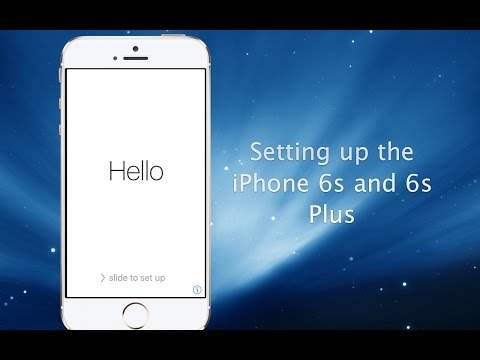
Turinys
Šiame vadove bus parodyta, kaip įdiegti „iPhone 6s“ ir „iPhone 6s Plus“, kad galėtumėte pradėti naudoti naują „iPhone“ maždaug per 15 minučių.
Aptarsime, kaip įdiegti „Siri“, kokius „iPhone 6“ nustatymus įjungti pagal numatytuosius nustatymus, ir kitus elementus, kuriuos „iPhone“ paragins, kada
Jei nenorite atlikti šio sąrankos proceso, galite suplanuoti asmeninę sąranką su „Apple“ arba paprastai paprašyti savo vežėjo padėti jums nustatyti „iPhone“, tačiau dauguma vartotojų gali užbaigti „iPhone 6s“ arba „iPhone 6s Plus“ 15–30 minučių namuose.
Atkūrimas iš atsarginės kopijos užtruks šiek tiek ilgiau, bet tiesiog palaukite, kol baigsis.
„iPhone 6s“ sąrankos vadovas
Štai kaip galite nustatyti „iPhone 6s“ arba „iPhone 6s Plus“. Planuokite bent 15 minučių pradinei sąrankai, o dar ilgiau, kad atkūrimas iš atsarginės kopijos būtų baigtas.
Atsarginė senojo „iPhone“ kopija
Prieš pradėdami kurti naują „iPhone 6s“ arba „iPhone 6s Plus“, turite kurti seną „iPhone“. Norėdami tai padaryti, naudokite toliau pateiktus vadovus. Jei jau naudojate „iCloud“ atsarginę kopiją, tikėtina, kad ji bus atnaujinta paskutinį kartą, kai jį įjungėte.
- Kaip sukurti „iPhone“ atsarginę kopiją „iTunes“
- Kaip sukurti atsarginę kopiją į „iCloud“
Kai turėsite dabartinę „iPhone“ atsarginę kopiją, likusi šio proceso dalis bus daug greičiau. Tai galite padaryti prieš „iPhone 6“.
Suaktyvinkite „iPhone 6s“ arba „iPhone 6s Plus“
Jei jau lankėte vežėją arba pasirinkote naudoti „Apple Personal Setup“, jūsų „iPhone“ tikriausiai jau įjungta, bet jei ji atsiųsta laiške, turėsite atlikti šiuos veiksmus, kad suaktyvintumėte „iPhone“.

Sužinokite, kaip nustatyti „iPhone 6s“.
Štai kur jis gali skirtis nuo vieno įrenginio iki kito, nes jums gali reikėti paskambinti į savo operatorių, kad galėtumėte aktyvuoti, arba jums gali reikėti perjungti SIM kortelę į naują iPhone.
- Norėdami pradėti, stumkite pirštą į pagrindinį ekraną.
- Pasirinkite kalbą
- Pasirinkite savo šalį
- Prisijunkite prie „WiFi“, kad suaktyvintumėte „iPhone“ greičiau nei naudojant korinį ryšį.
- Nustatykite „Touch ID“, padėdami pirštą į „iPhone“.
- Sukurkite kodą.
Po minutės ar dvi „iPhone“ bus suaktyvinta. Prieš atlikdami bandomąjį skambutį, turite patvirtinti „iPhone 6s“ sąranką.
Pasirinkite, ar įgalinti vietos nustatymo paslaugas, arba išjungti jas. Vėliau galite jį įjungti arba išjungti. Paprastai pasirenkame įgalinti vietovės paslaugas, kad „iPhone“ žinotų, kur esame įgalinę programas, kurios remiasi vietos duomenimis.
Pasirinkite Kaip nustatyti naują iPhone 6s
Toliau turite nuspręsti, kaip nustatyti „iPhone 6s“ arba „iPhone 6s Plus“. Galima rinktis iš keturių variantų. Štai ką reikia žinoti.

Nustatykite kaip naują iPhone - Jei norite rankiniu būdu įdiegti programas ir pridėti žiniasklaidos ir kitus elementus į „iPhone 6“, tai yra galimybė pasirinkti. Pradėsite nuo nulio - kai kurie naudotojai mėgsta.
Atkurti iš „iCloud Backup“ - Jei atsarginę kopiją padarėte „iCloud“, ši parinktis parsisiųs jūsų paskyras, pranešimus, duomenis ir programas į naują „iPhone 6“. Tai užtrunka šiek tiek užtrukti, tačiau galite pradėti naudoti „iPhone“ maždaug po 20 minučių, o likusi programos parsisiųsti.
Atkurti iš „iTunes“ atsarginės kopijos - Jei „iPhone“ prijungėte prie kompiuterio, ši parinktis leis jums prijungti ir atkurti senąjį „iPhone“ tiesiai į naują „iPhone 6“. Planuokite bent 15–30 minučių.
Perkelti iš „Android“ - Jei persijungiate iš „Android“, galite naudoti „Perkelti į„ iOS “programą, kad galėtumėte perkelti daug„ Android “duomenų ir pranešimų į„ iPhone “. Štai kaip perjungti iš „Android“ į „iPhone“.
Galutinis „iPhone 6s“ nustatymas
Kai „iPhone“ atkursite iš atsarginės kopijos, vis tiek turėsite pereiti per trumpą papildomų veiksmų skaičių, kad galėtumėte naudoti „iPhone“.

- Prisijunkite prie „Apple“ ID ir, jei reikia, sutikite su sąlygomis.
- Kitame puslapyje įjunkite ir nustatykite „Apple Pay“, jei norite naudoti šią paslaugą.
- Kitas nustatė Hey Siri. Jums reikia mokyti Siri savo balsu, kad tai būtų geriausia.
- Įveskite savo paskyros slaptažodžius, kad galėtumėte prisijungti prie savo paskyrų.
Kai baigsite, atlikite bandomąjį telefono skambutį ir naudokite savo mobiliuosius duomenis, kad įsitikintumėte, jog „iPhone“ yra įjungtas ir paruoštas naudoti. Jei negalite skambinti, gali tekti paskambinti į savo operatorių arba perjungti SIM kortelę.
Geriausi „iPhone 6s“ dėklai, dangteliai ir odos


























